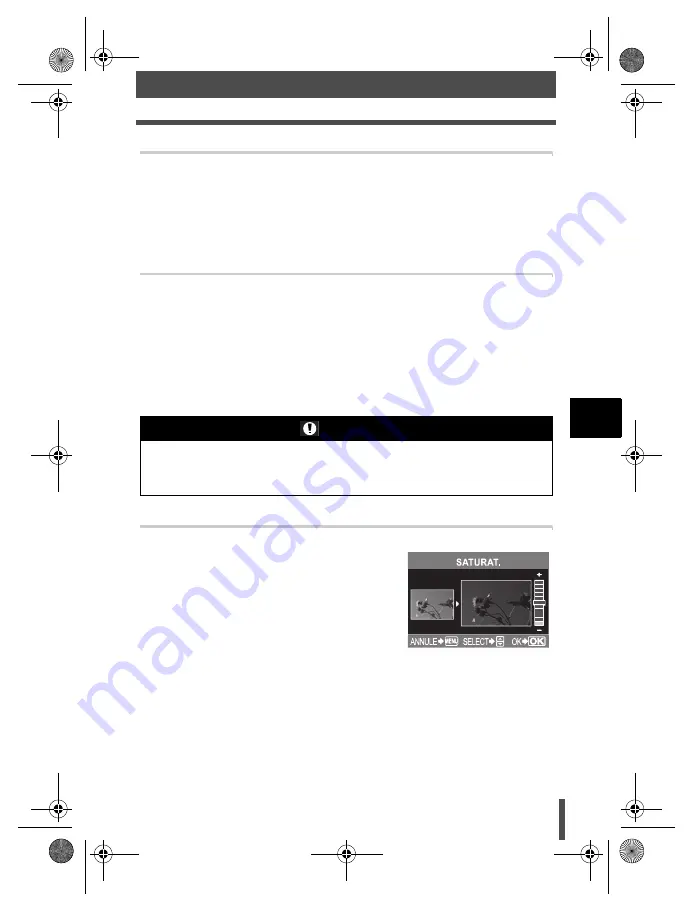
111
Édition d’images fixes
7
Aff
ichag
e
SEPIA
1
Utiliser
ac
pour sélectionner [SEPIA]. Appuyer sur la touche
i
.
2
Utiliser
ac
pour sélectionner [OUI]. Appuyer sur la touche
i
.
•
Pour éditer une autre image, utiliser
bd
pour sélectionner l’image souhaitée.
•
Pour arrêter l'édition, appuyer sur la touche de
MENU
.
Correction de l’effect “yeux rouges”
1
Utiliser
ac
pour sélectionner [YEUX ROUGES]. Appuyer sur la
touche
i
.
•
Lorque la barre [OCCUPE] s'affiche, les parties devant être corrigées sont
délimitées par un cadre bleu.
2
Utiliser
ac
pour sélectionner [OUI]. Appuyer sur la touche
i
.
•
Pour éditer une autre image, utiliser
bd
pour sélectionner l’image souhaitée.
•
Pour arrêter l'édition, appuyer sur la touche de
MENU
.
Saturation
1
Utiliser
ac
pour sélectionner
[SATURAT.]. Appuyer sur la touche
i
.
2
Utiliser
ac
pour ajuster la luminosité.
Appuyer sur la touche
i
.
3
Utiliser
ac
pour sélectionner [OUI].
Appuyer sur la touche
i
.
•
Pour éditer une autre image, utiliser
bd
pour sélectionner l’image souhaitée.
•
Pour arrêter l'édition, appuyer sur la touche de
MENU
.
Remarques
•
La correction des yeux rouges n'agit pas si les images sont enregistrées dans le
format RAW ou TIFF.
•
La correction des yeux rouges n'agit pas pour certaines images. Elle peut aussi
affecter d'autres parties de l'image au-delà des yeux.
s0004_f_Advanced.book Page 111 Friday, September 30, 2005 11:02 AM






























